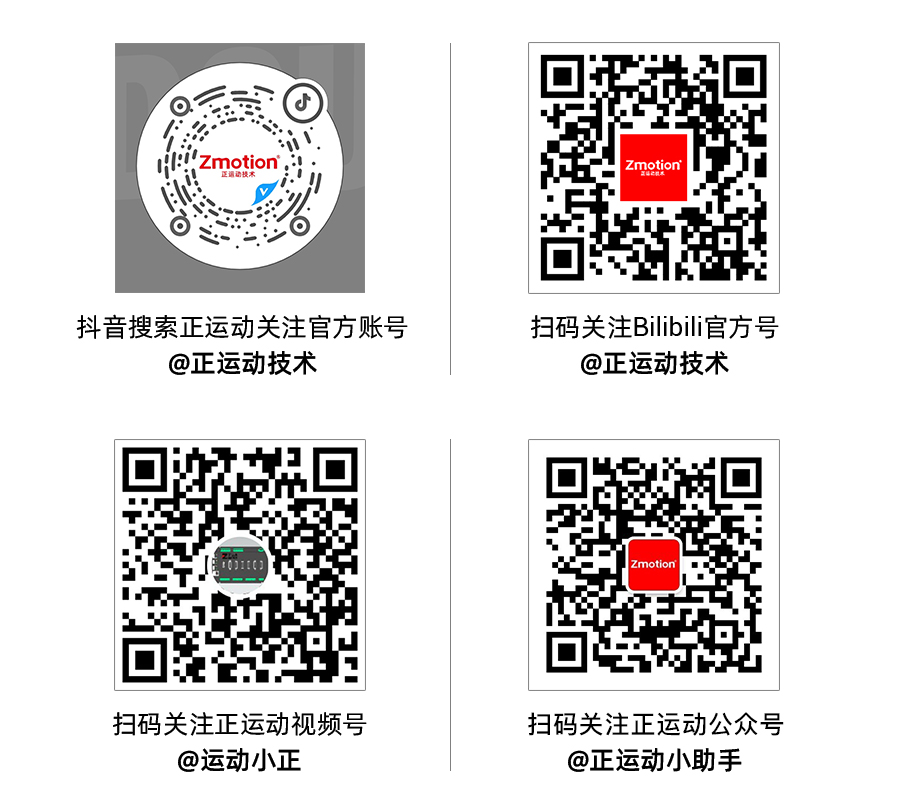The value of Zmotion is to bring customers more success!
XPCIE1032H功能简介
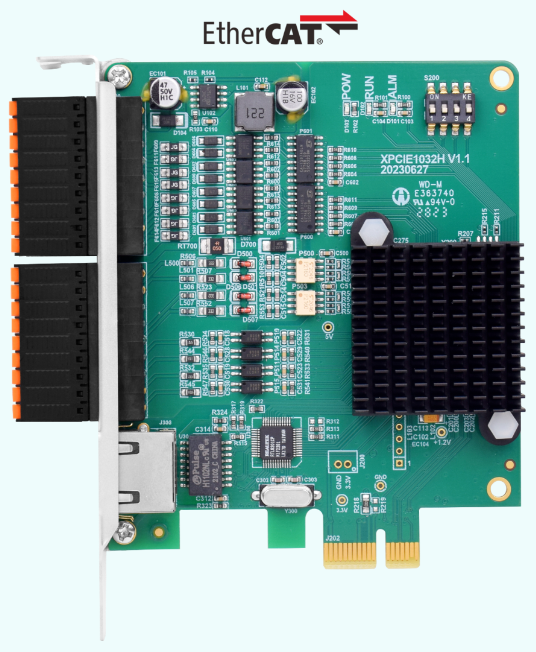
XPCIE1032H 运动控制卡支持PWM,PSO功能,板载16进16出通用IO口,其中输出口全部为高速输出口,可配置为4路PWM输出口或者16路高速PSO硬件比较输出口。输入口含有8路高速输入口,可配置为4路高速色标锁存或两路编码器输入。
XPCIE1032H运动控制卡搭配MotionRT7实时内核,使用本地LOCAL接口连接,通过高速的核内交互,可以做到更快速的指令交互,单条指令与多条指令一次性交互时间可以达到3-5us左右。

➜XPCIE1032H运动控制卡与MotionRT7运动控制实时内核的配合具有以下优势:
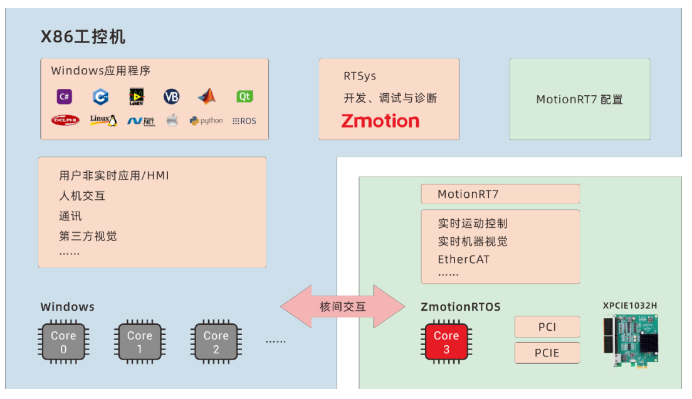
1.支持多种上位机语言开发,所有系列产品均可调用同一套API函数库;
2.借助核内交互,可以快速调用运动指令,响应时间快至微秒级,比传统PCI/PCIe快10倍;
3.解决传统PCI/PCIe运动控制卡在Windows环境下控制系统的非实时性问题;
4.支持一维/二维/三维PSO(高速硬件位置比较输出),适用于视觉飞拍、精密点胶和激光能量控制等应用;
5.提供高速输入接口,便于实现位置锁存;
6.支持EtherCAT总线和脉冲输出混合联动、混合插补。
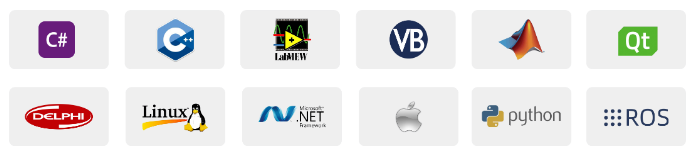
➜使用XPCIE1032H运动控制卡和MotionRT7运动控制实时内核进行项目开发时,通常需要进行以下步骤:
1.安装驱动程序,识别控制卡XPCIE1032H;
2.打开并执行文件“MotionRT710.exe”,配置参数和运行运动控制实时内核;
3.使用ZDevelop软件连接到控制器,进行参数监控。连接时请使用PCI/LOCAL方式,并确保ZDevelop软件版本在3.10以上;
4.完成控制程序开发,通过LOCAL链接方式连接到运动控制卡,实现实时运动控制。

➜与传统PCI/PCIe卡和PLC的测试数据结果对比:
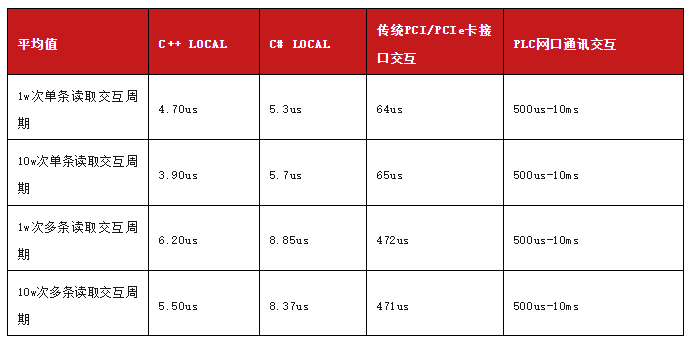
关闭计算机电源。
打开计算机机箱,选择一条空闲的XPCIE卡槽,用螺丝刀卸下相应的挡板条。
XPCIE1032H驱动安装与建立连接参考往期文章 EtherCAT超高速实时运动控制卡XPCIE1032H上位机C#开发(一):驱动安装与建立连接 。
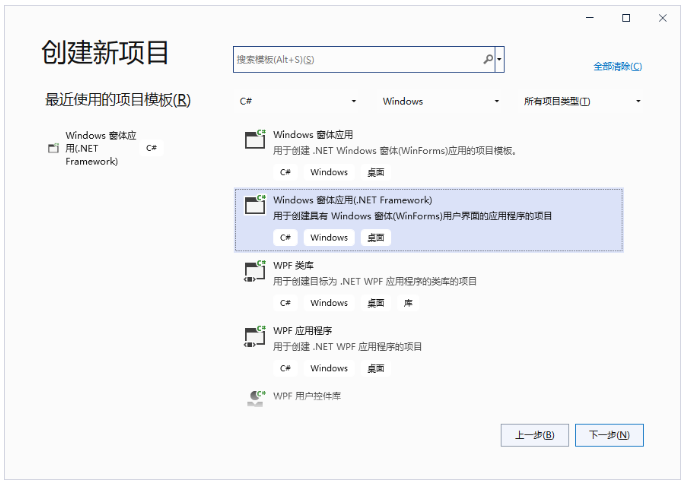
1.到正运动技术官网的下载中心选择需要的平台库文件。
库文件下载地址: http://www.zmotion.com.cn/download_list_21.html
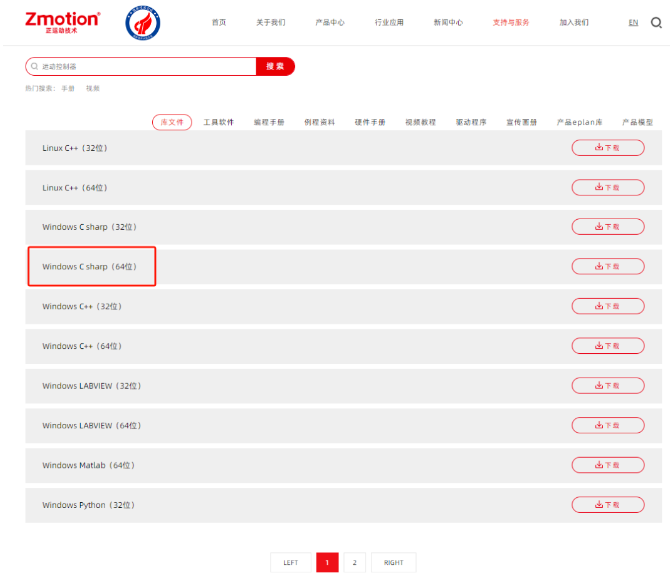
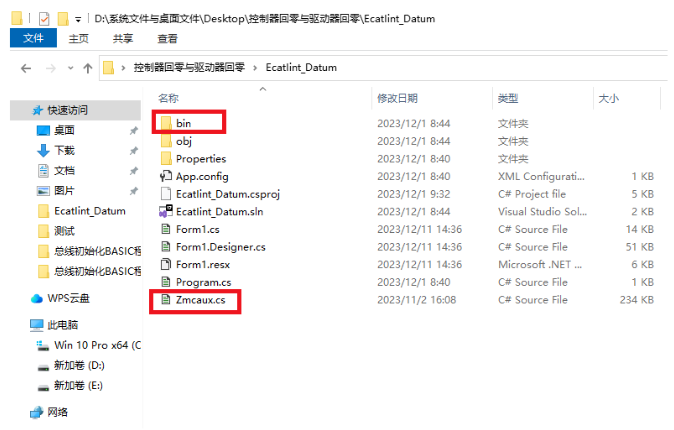
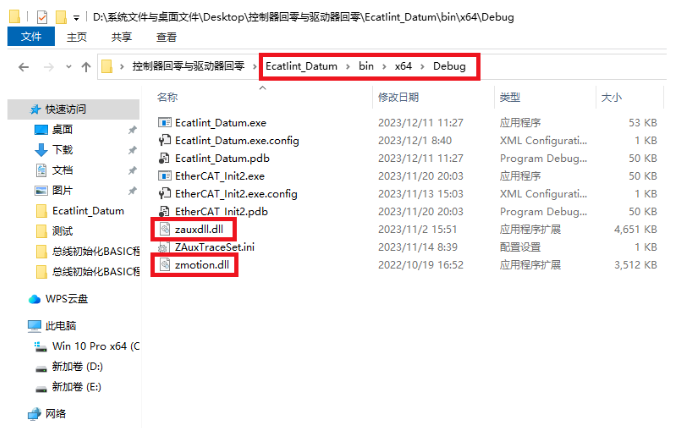
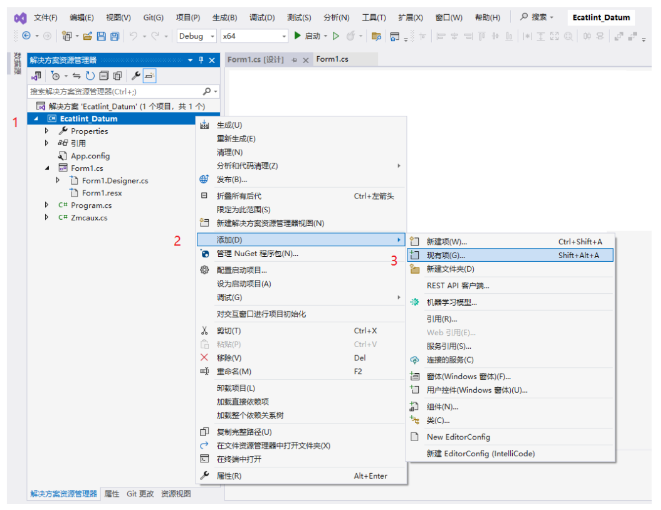
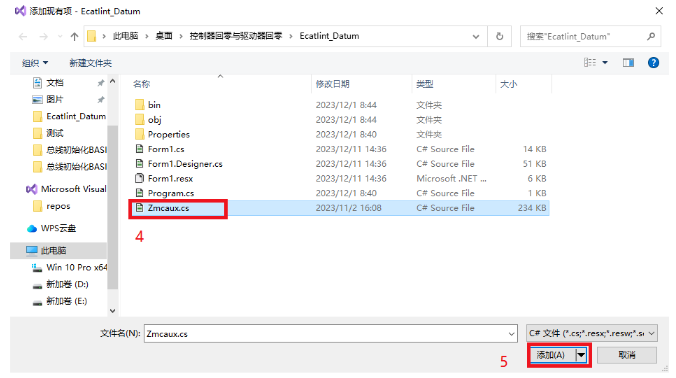
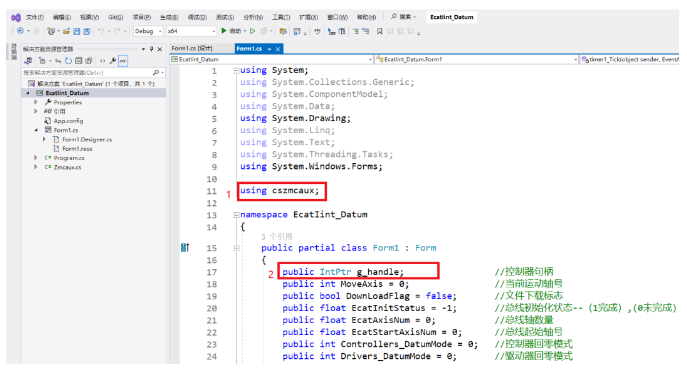
相关PC函数介绍详情可参考“ZMotion PC函数库编程手册 V2.1.1”。


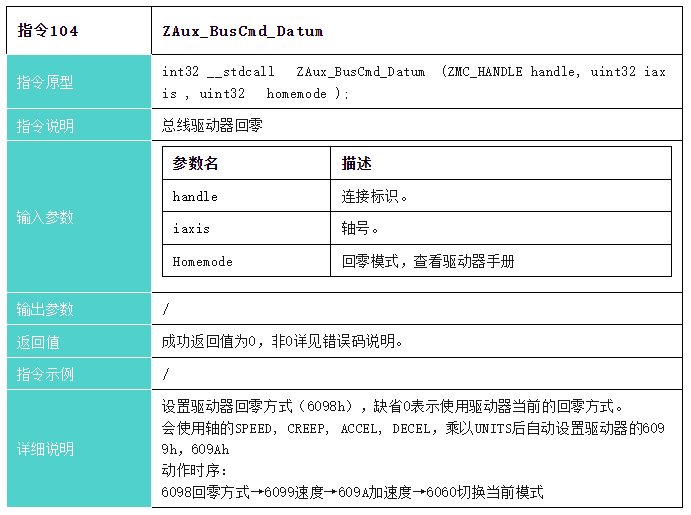
在form设计界面找到需要用到的控件拖拽到窗体中进行UI界面设计,效果如下。
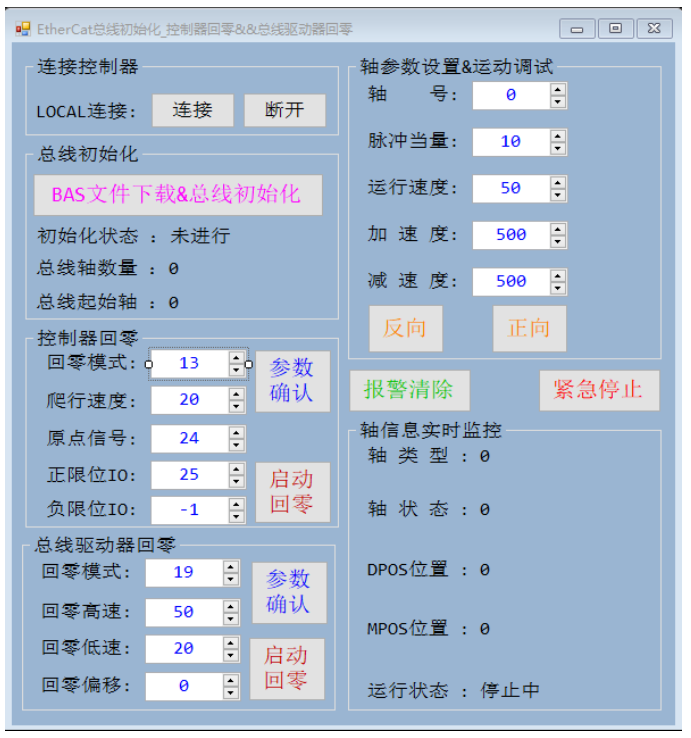
本次设计操作步骤相应的流程图如下:
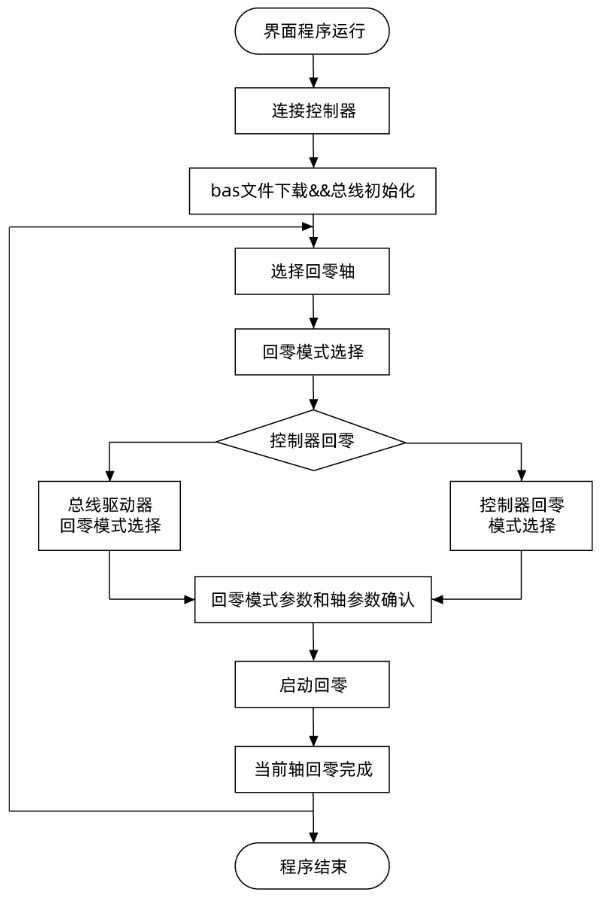
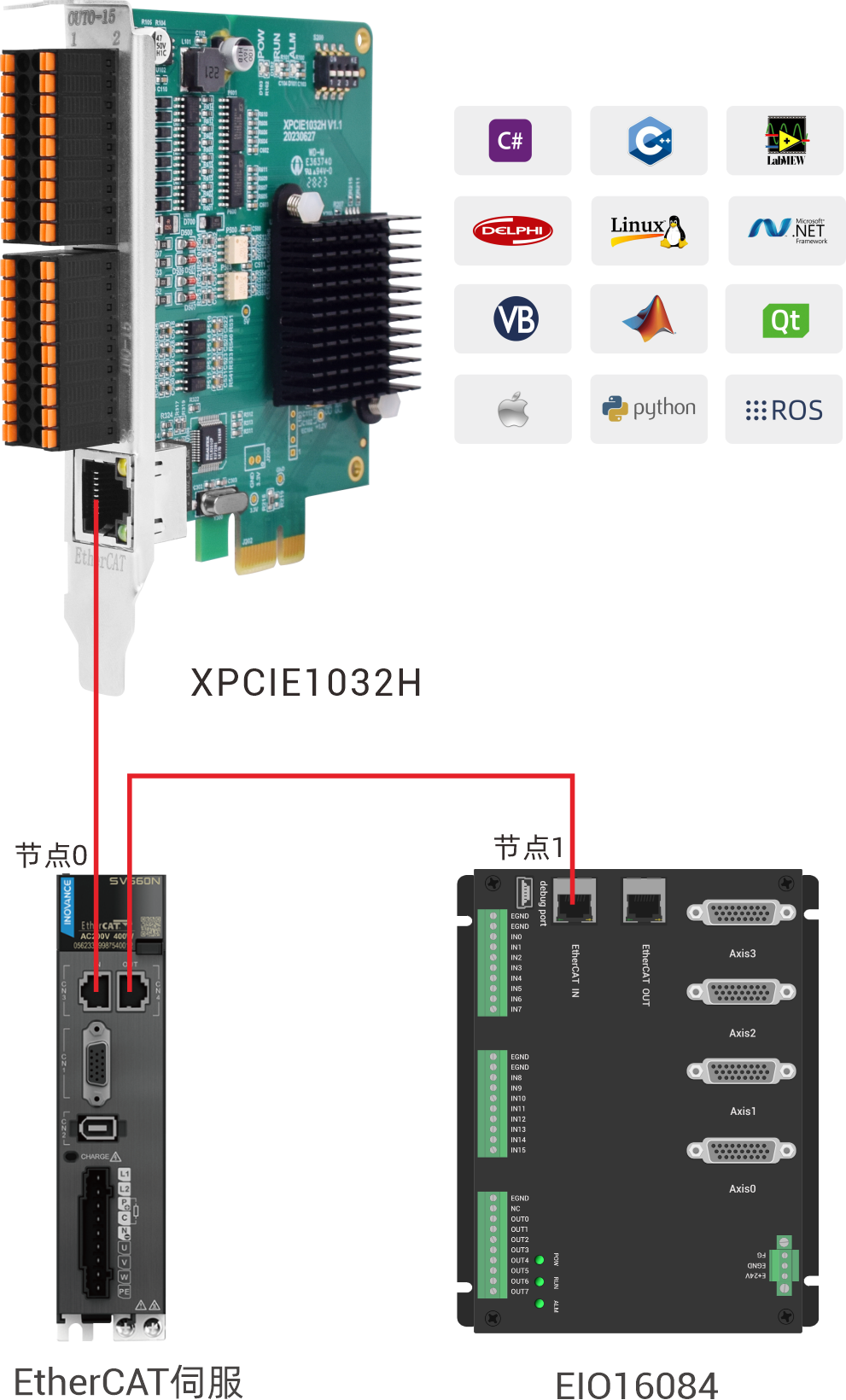
注意: 在总线初始化basic程序,驱动器PDO不能设置为-1,因为该PDO列表不含数据字典6060,不支持驱动器回零。
关于pdo列表的配置详细说明,可以查阅basic编程手册,搜索DRIVE_PROFILE指令。
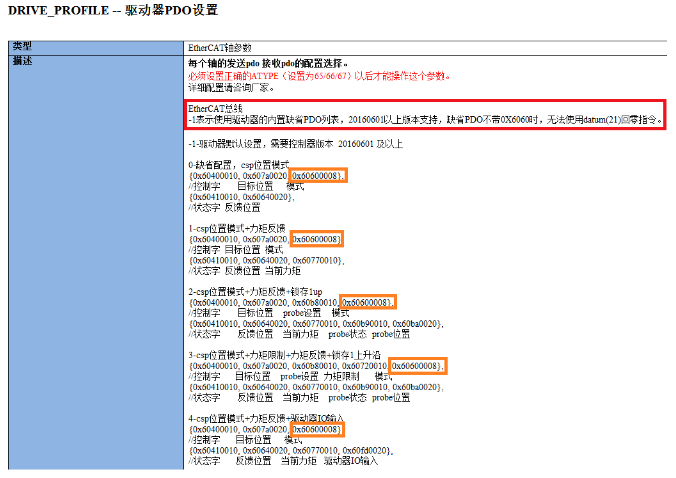
1、初始化程序执行后,通过ZAux_Direct_GetUserVar函数接口,可以读取basic程序自定义的变量。
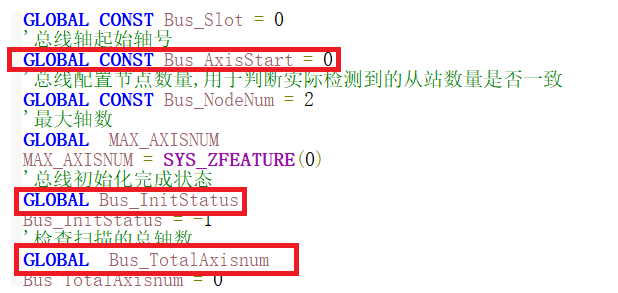
//读取basic程序自定义变量--总线初始化的总轴数 zmcaux.ZAux_Direct_GetUserVar(g_handle, "Bus_TotalAxisnum", ref EcatAxisNum); //读取basic程序自定义变量--总线初始化的总线起始轴号 zmcaux.ZAux_Direct_GetUserVar(g_handle, "Bus_AxisStart", ref EcatStartAxisNum); //读取basic程序自定义变量--总线初始化的初始化状态 zmcaux.ZAux_Direct_GetUserVar(g_handle, "Bus_InitStatus", ref EcatInitStatus)
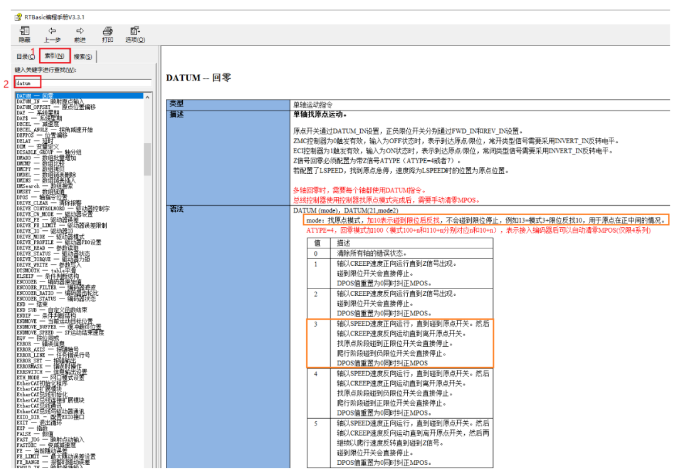
private void Controllers_DatumPara_Button_Click(object sender, EventArgs e)
{
if (g_handle == (IntPtr)0)
{
MessageBox.Show("未连接到控制器!", "提示");
}
else
{
//轴基本参数设置,控制器回零的速度是SPEED
AxisParaSet();
int[] ret = new int[7];
//设置回零爬行速度
ret[0] = zmcaux.ZAux_Direct_SetCreep(g_handle, MoveAxis, Convert.ToSingle(Datum_Creep_Value.Text));
//配置原点信号。ZMC系列默认OFF时信号有效,常开传感器需要反转输入口为ON
ret[1] = zmcaux.ZAux_Direct_SetDatumIn(g_handle, MoveAxis, Convert.ToInt32(DatumIO_Value.Text));
ret[2] = zmcaux.ZAux_Direct_SetInvertIn(g_handle, Convert.ToInt32(DatumIO_Value.Text), 1);
//正硬限位IO设置
ret[3] = zmcaux.ZAux_Direct_SetFwdIn(g_handle, MoveAxis, Convert.ToInt32(FWD_IO_Value.Text));
ret[4] = zmcaux.ZAux_Direct_SetInvertIn(g_handle, Convert.ToInt32(FWD_IO_Value.Text), 1);
//负硬限位IO设置
ret[5] = zmcaux.ZAux_Direct_SetRevIn(g_handle, MoveAxis, Convert.ToInt32(REV_IO_Value.Text));
ret[6] = zmcaux.ZAux_Direct_SetInvertIn(g_handle, Convert.ToInt32(REV_IO_Value.Text), 1);
//设置控制器回零模式
Controllers_DatumMode = Convert.ToInt32(Controllers_DatumMode_Value.Text);
//定义临时的变量记录各个函数的返回值
int FinalRet = -1;
for(int i = 0; i < 7; ++i)
{
FinalRet *= ret[i];
}
if (FinalRet == 0) //说明所有函数的返回值都是0,回零等参数均设置成功
{
MessageBox.Show("控制器回零参数设置成功!", "提示");
}
else
{
MessageBox.Show("控制器回零参数设置失败!", "提示");
}
}
}private void Controllers_Datum_Button_Click(object sender, EventArgs e)
{
if (g_handle == (IntPtr)0)
{
MessageBox.Show("未连接到控制器!", "提示");
return;
}
int ret = -1;
//触发示波器
zmcaux.ZAux_Trigger(g_handle);
//控制器回零
ret = zmcaux.ZAux_Direct_Single_Datum(g_handle, MoveAxis, Controllers_DatumMode);
if(ret != 0)
{
MessageBox.Show("控制器回零启动失败!", "提示");
}
else
{
MessageBox.Show("控制器回零启动成功!", "提示");
}
}4、查阅驱动器手册→回零模式介绍,选择驱动器支持的回零模式(数据字典6098),然后设置该回零模式的回零高速,回零低速等参数。
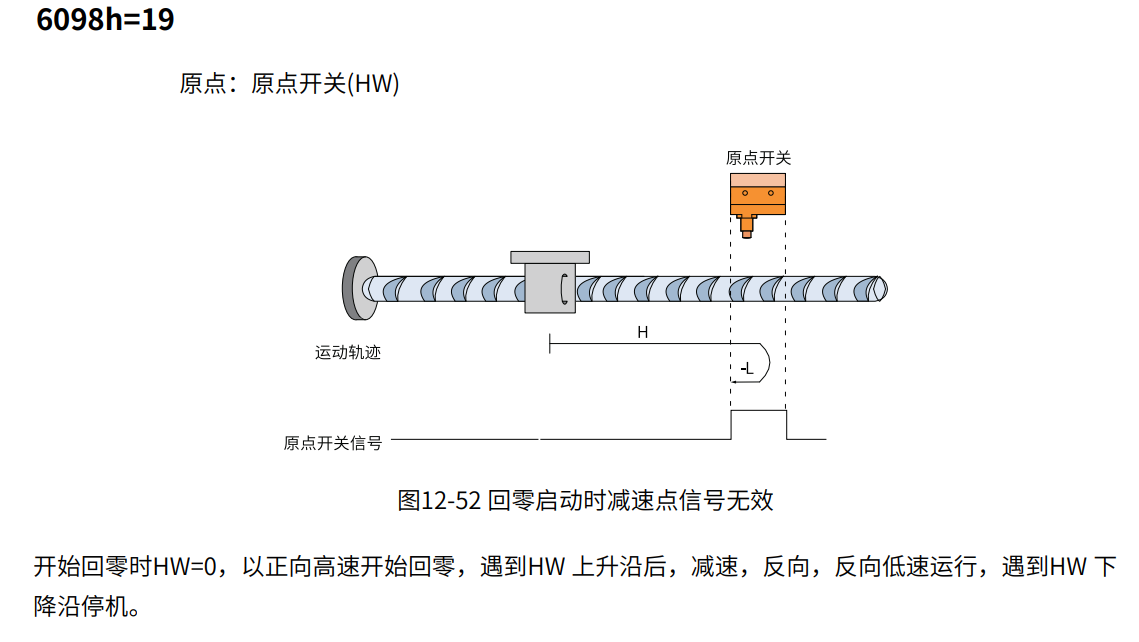
private void Drivers_DatumPara_Button_Click(object sender, EventArgs e)
{
if (g_handle == (IntPtr)0)
{
MessageBox.Show("未连接到控制器!", "提示");
return;
}
int ret1, ret2, ret3;
//设置驱动器回零高速
ret1 = zmcaux.ZAux_Direct_SetSpeed(g_handle, MoveAxis, Convert.ToSingle(Datum_HighSpeed_Value.Text));
//设置驱动器回零低速
ret2 = zmcaux.ZAux_Direct_SetCreep(g_handle, MoveAxis, Convert.ToSingle(Datum_LowSpeed_Value.Text));
//设置驱动器回零偏移
ret3 = zmcaux.ZAux_BusCmd_SetDatumOffpos(g_handle, (uint)MoveAxis, Convert.ToSingle(Datum_OffSet_Value.Text));
//设置驱动器回零模式
Drivers_DatumMode = Convert.ToInt32(Drivers_DatumMode_Value.Text);
if (ret1 == 0 && ret2 == 0 && ret3 == 0)
{
MessageBox.Show("驱动器回零参数设置成功!", "提示");
}
else
{
MessageBox.Show("驱动器回零参数设置失败!", "提示");
}
}private void Drivers_Datum_Button_Click(object sender, EventArgs e)
{
if (g_handle == (IntPtr)0)
{
MessageBox.Show("未连接到控制器!", "提示");
return;
}
int ret = -1;
//触发示波器
zmcaux.ZAux_Trigger(g_handle);
//驱动器回零
ret = zmcaux.ZAux_BusCmd_Datum(g_handle, (uint)MoveAxis, (uint)Drivers_DatumMode);
if (ret != 0)
{
MessageBox.Show("驱动器回零启动失败!", "提示");
}
else
{
MessageBox.Show("驱动器回零启动成功!", "提示");
}
}打开RTsys编程软件,通过Local连接到控制器,同步上位机的轴等等参数。然后在工具栏→示波器界面,打开示波器观察波形。
选择好数据源和编号,点击启动;在上位机界面点击回零按钮,回到RTsys软件点击手动触发,观察对应回零模式的波形。
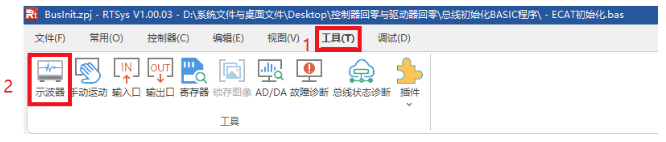
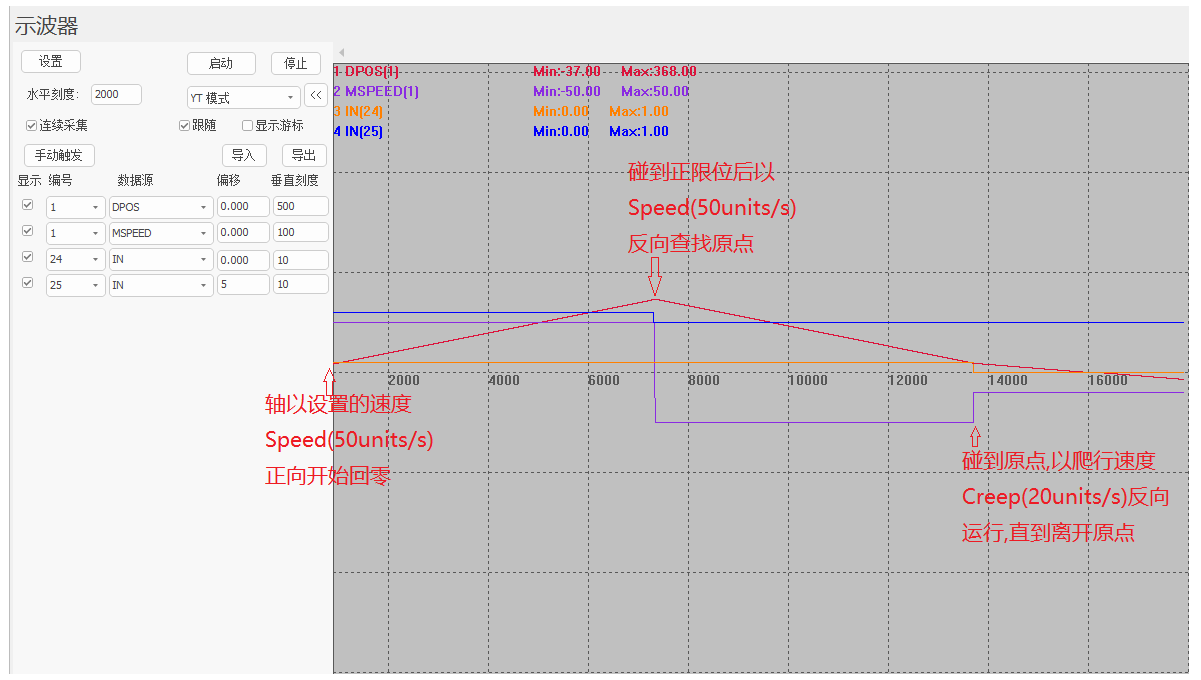
这里以模式19为例,回零启动时,原点信号为0,以回零高速(50units/s)正向回零运行;当原点信号为1时以回零低速Creep(20units/s)反向爬行;再次遇到下降沿将停机,回零完成。
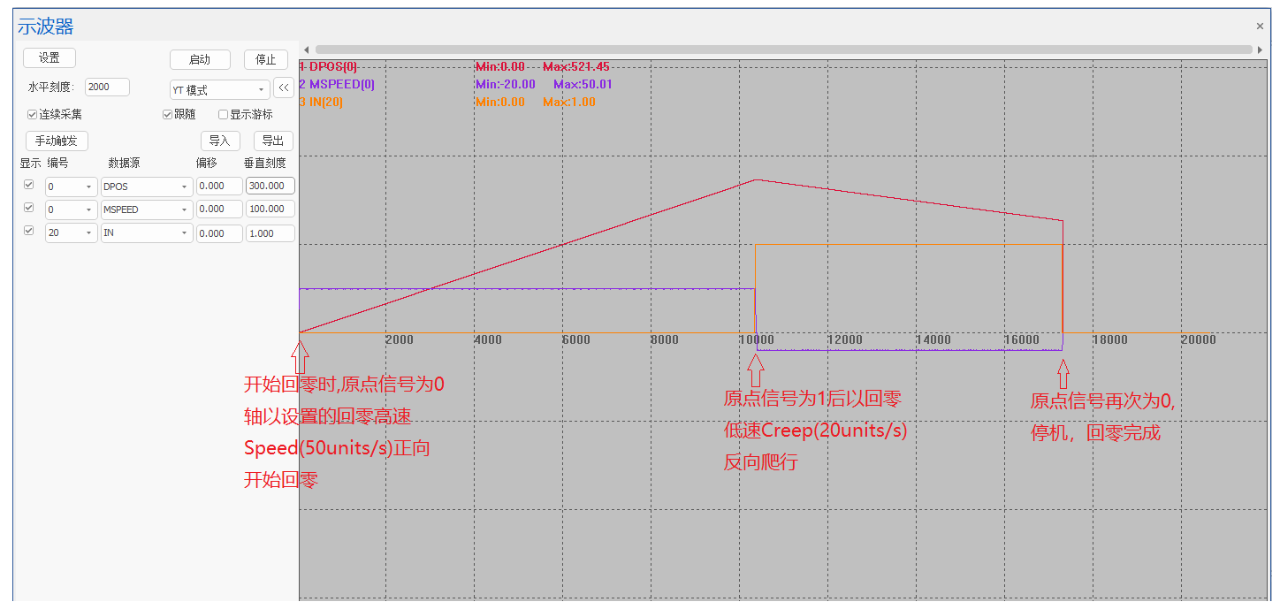
EtherCAT驱动器与控制器回零例程演示视频可点击“EtherCAT驱动器回零与控制器回零:EtherCAT超高速实时运动控制卡XPCIE1032H上位机C#开发”查看。
完整代码获取地址

本次,正运动技术EtherCAT驱动器回零与控制器回零 :EtherCAT超高速实时运动控制卡XPCIE1032H上位机C#开发(九),就分享到这里。
更多精彩内容请关注“ 正运动小助手 ”公众号,需要相关开发环境与例程代码,请咨询正运动技术销售工程师:400-089-8936。
本文由正运动技术原创,欢迎大家转载,共同学习,一起提高中国智能制造水平。文章版权归正运动技术所有,如有转载请注明文章来源。
正运动技术专注于运动控制技术研究和通用运动控制软硬件产品的研发,是国家级高新技术企业。正运动技术汇集了来自华为、中兴等公司的优秀人才,在坚持自主创新的同时,积极联合各大高校协同运动控制基础技术的研究,是国内工控领域发展最快的企业之一,也是国内少有、完整掌握运动控制核心技术和实时工控软件平台技术的企业。 主要业务有:运动控制卡_运动控制器_EtherCAT运动控制卡_EtherCAT控制器_运动控制系统_视觉控制器__运动控制PLC_运动控制_机器人控制器_视觉定位_XPCIe/XPCI系列运动控制卡等等。